U盘启动盘作为新一代的系统重装工具,受到越来越多的系统的欢迎。很多人已经开始使用U盘为自己和他人进行U盘重装。一些电脑小白可能还不太清楚如何进行U盘重装。不过别担心,看了以下教程,相信电脑小白也能使用U盘重装系统。那么下面就让小编为大家带来U盘重装win8系统图文详解。
重装准备:
一个4G以上的U盘,并将其制作为U盘启动盘。
下载win8原版系统镜像文件(可在韩博士装机大师中下载)
重装步骤:
1.将从韩博士装机大师中下载的win8系统镜像包存储到U盘启动盘里,然后将启动U盘插入USB接口,重启电脑等待出现开机画面时按下启动快捷键,使用u盘启动盘进入u深度主菜单,选择【02】u深度Win8PE标准版(新机器),按下回车键进入。U盘启动快捷键可以在韩博士官网(www.hanboshi.com)进行查看。
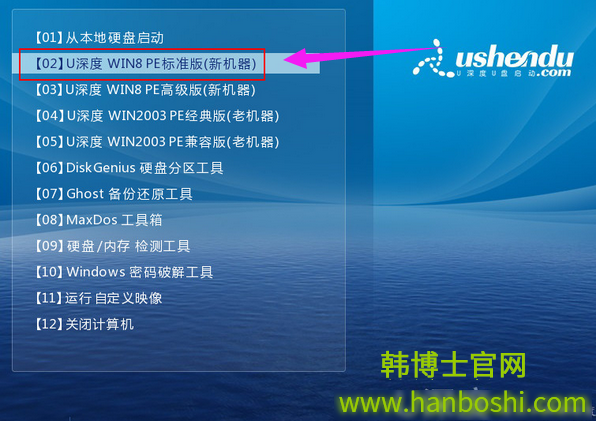
2.进入pe后会自启u深度pe装机工具,首先点击"浏览"将保存在u盘的系统镜像添加进来,接着选择c盘作系统盘存放镜像,点击“确定”开始系统的重装。
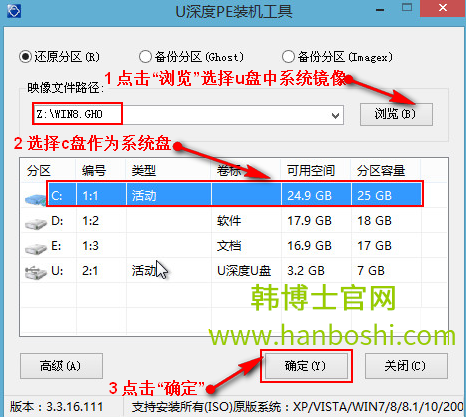
3.接下来等待磁盘完成格式化后,将会进行win8镜像文件安装。此过程无须任何操作,让电脑自动完成即可。重装完成后拔掉U盘,然后重启电脑进行部署,即可进入重装好的win8系统里。
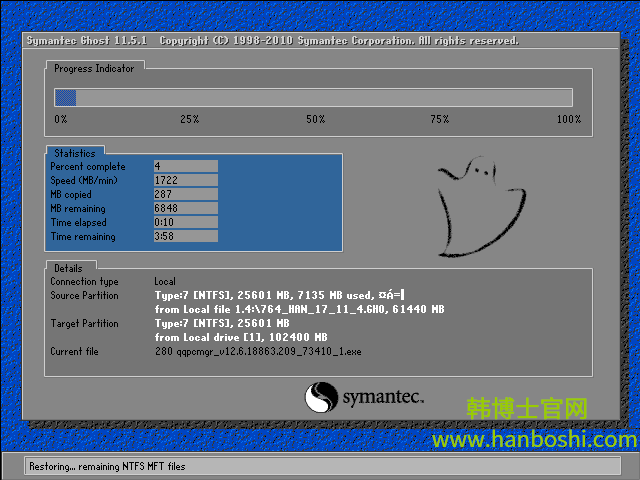

以上就是小编为大家带来的U盘重装win8系统图文详解。想要U盘重装系统的用户,可以参考上述方法,通过韩博士装机大师制作的启动U盘进行系统重装。

